怎样删除c盘的垃圾文件夹?清理步骤和注意事项是什么?
81
2024-07-26
在长时间使用电脑后,我们常常会发现电脑运行速度变慢,甚至出现卡顿的情况。其中一个原因就是电脑缓存中积累了大量的垃圾文件。本文将介绍如何清理电脑缓存垃圾文件,以提升电脑性能效率。
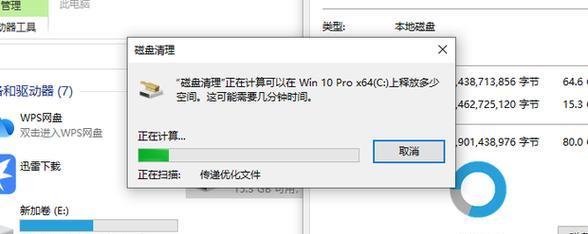
清理系统缓存
1.清理内存中的临时文件:打开“运行”对话框,输入“%temp%”并回车,进入临时文件夹,选择所有文件并删除。
清理浏览器缓存
2.清理Chrome浏览器缓存:点击右上角的菜单按钮,选择“更多工具”,再选择“清除浏览数据”,勾选“缓存图像和文件”后点击“清除数据”按钮。
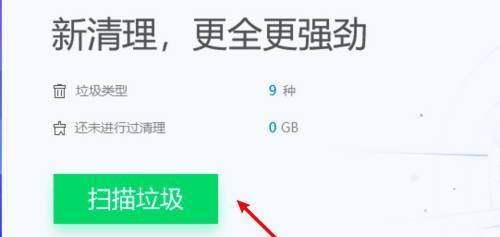
清理应用程序缓存
3.清理Office软件缓存:打开“运行”对话框,输入“%appdata%”并回车,进入Roaming文件夹,找到Microsoft文件夹,删除其中的Office文件夹。
清理系统更新缓存
4.清理Windows更新缓存:打开“运行”对话框,输入“%windir%\SoftwareDistribution\Download”并回车,删除所有文件和文件夹。
清理垃圾文件
5.清理垃圾回收站:右击桌面上的回收站图标,选择“清空回收站”。
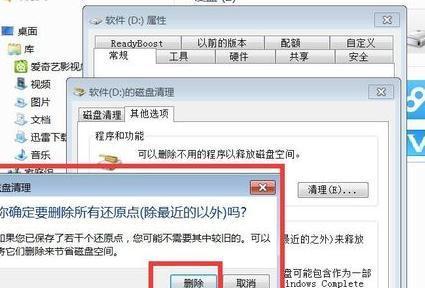
清理日志文件
6.清理系统日志文件:打开“事件查看器”,选择“Windows日志”,逐个右击每个日志类别,选择“清除日志”。
清理无效快捷方式
7.清理桌面上的无效快捷方式:右击桌面上的快捷方式,选择“删除”。
清理应用程序残留
8.卸载不再使用的应用程序:打开“控制面板”,选择“程序”,再选择“卸载程序”,找到不再使用的应用程序并卸载。
清理系统崩溃报告
9.删除系统崩溃报告文件:打开“运行”对话框,输入“%localappdata%\CrashDumps”并回车,删除其中的文件。
清理系统备份文件
10.删除不再需要的系统备份:打开“控制面板”,选择“系统和安全”,再选择“备份和恢复”,选择“管理磁盘空间”,删除不再需要的备份。
清理临时文件夹
11.删除临时文件夹中的文件:打开“运行”对话框,输入“temp”并回车,删除其中的文件。
清理媒体库缓存
12.清理音乐和视频播放器的缓存:打开音乐或视频播放器,找到“设置”或“选项”菜单,选择“清理缓存”。
清理下载文件夹
13.删除下载文件夹中的文件:打开“运行”对话框,输入“%userprofile%\Downloads”并回车,删除其中的文件。
清理邮件附件缓存
14.清理邮件客户端的附件缓存:打开邮件客户端,找到“设置”或“选项”菜单,选择“清理缓存”。
定期清理电脑缓存垃圾
15.设置定期清理计划任务:打开“任务计划程序”,创建一个新的计划任务,选择适当的时间和频率进行自动清理。
通过清理电脑缓存垃圾文件,我们可以有效地提升电脑的性能效率。定期清理电脑缓存垃圾是保持电脑健康运行的重要步骤,建议读者根据本文提供的方法进行操作,并定期进行清理,以获得更好的电脑使用体验。
版权声明:本文内容由互联网用户自发贡献,该文观点仅代表作者本人。本站仅提供信息存储空间服务,不拥有所有权,不承担相关法律责任。如发现本站有涉嫌抄袭侵权/违法违规的内容, 请发送邮件至 3561739510@qq.com 举报,一经查实,本站将立刻删除。